카테고리 없음
작업 스케줄러를 이용한 프로그램 자동 실행
일하기 싫은 직장인
2022. 3. 16. 22:44
작업 방법을 설명하기 앞서 설명할 STEP 요약
STEP1. 윈도우에서 작업 스케줄러 실행
SPEP2. 컴퓨터를 부팅할때마다 OR 예약한 시간에 프로그램이 자동 실행되는 스케줄 생성
** 실습에서는 크롬이 자동실행되는 스케줄을 생성하음. **
step1. 윈도우에서 작업 스케줄러 실행

step2. 작업 만들기
- 작업만들기 클릭

- [일반] -> 아래와 같이 입력

- [트리거] -> 새로만들기 클릭 컴퓨터가 부팅했을 때 곧바로 프로그램 실행시키고 싶다면 -> 로그온할때로 선택예약된 시간에 프로그램을 실행시키고 싶다면 -> 예약상태로 선택


예약상태를 추가하고나서 추가 새로만들기 가능. 여러개의 시간을 설정하고 싶거나 부팅했을때와 예약시간 둘다 설정하고 싶다면 새로만들기 여러개 하면됨 ↓↓↓↓↓↓↓↓↓↓↓↓↓↓↓↓↓↓↓↓↓↓↓↓↓

- [동작] -> 새로만들기
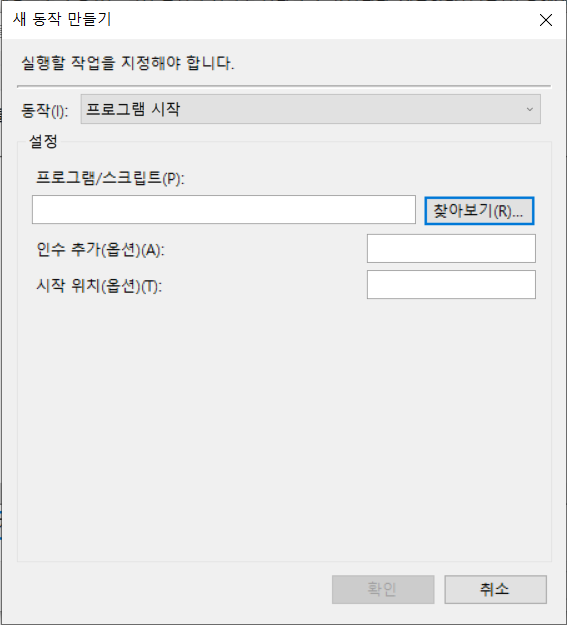

- [조건] -> 아래와 같이 전부 선택 해제

- [설정]

작업이 이미 실행 중이면 다음 규칙 적용:
작업의 다른 인스턴스가 이미 실행 중인 경우 작업 스케줄러 서비스에서 작업을 실행할 방법을 지정해야 함
- 새 인스턴스 무시: 작업 스케줄러 서비스에서 작업의 새 인스턴스를 실행하지 않고 이미 실행 중인 인스턴스를 중지하지 않음
- 인스턴스를 병렬로 실행: 작업 스케줄러 서비스에서 작업의 새 인스턴스를 이미 실행 중인 인스턴스와 병렬로 실행
- 새 인스턴스 대기: 작업 스케줄러 서비스에서 실행할 작업 큐에 작업의 새 인스턴스를 추가하고 이미 실행 중인 작업의 인스턴스를 중지하지 않음
- 기존 인스턴스 중지: 작업 스케줄러 서비스에서 이미 실행 중인 작업의 인스턴스를 중지하고 작업의 새 인스턴스를 실행
** 이렇게 간단하게 크롬을 자동실행 하는 방법에 대해서 알아보았는데. 스케줄을 설정할때는 각종 옵션들은 필요할 때마다 하나하나 실습해보면서 터득하는 것이 가장 좋은 학습일 것 같음. 실습하면서 눈에 딱 들어왔던 옵션은 아래처럼 설정하면 olleh_Wifi_8FD3네트워크(wifi)를 연결했을 때만 해당 작업스케줄이 실행된다는 옵션 정도였음.
